بسم الله الرحمن الرحيم
هنا جميع دروس الفوتوشوب منذ بداية انشاء المنتدى ...
جمعهنا لسهولة الاطلاع عليها ....
----------------------
دعـوه لكل أخيّة لنا هنا صممت وأبدعت ..حاولت وفشلت
أقول لها أمنحى نفسك فرصه للإبداع
وتذكرى أن مشوار الألف ميل يبدأ بخطوة واحده
إذا أنت أجعلى خطواتك تبدأ من هنا ..ونحن معك بإذن الله .... أختكم شمس الحق
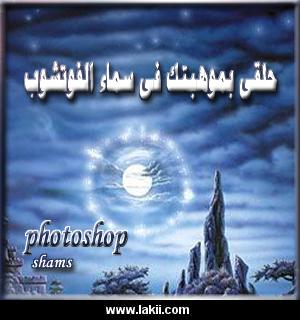
------------------------
الدرس الأول
كيفية عمل نص شفاف (للأخت غناتي2002)

----------------------
هنا جميع دروس الفوتوشوب منذ بداية انشاء المنتدى ...
جمعهنا لسهولة الاطلاع عليها ....
----------------------
دعـوه لكل أخيّة لنا هنا صممت وأبدعت ..حاولت وفشلت
أقول لها أمنحى نفسك فرصه للإبداع
وتذكرى أن مشوار الألف ميل يبدأ بخطوة واحده
إذا أنت أجعلى خطواتك تبدأ من هنا ..ونحن معك بإذن الله .... أختكم شمس الحق
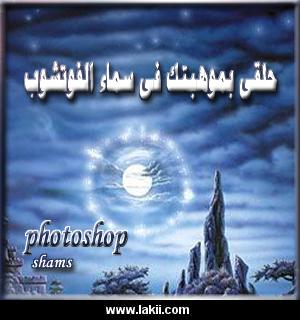
------------------------
الدرس الأول
كيفية عمل نص شفاف (للأخت غناتي2002)

----------------------




































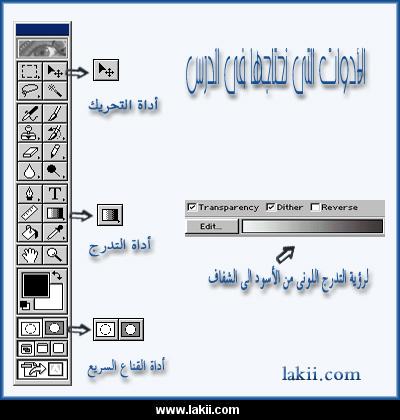











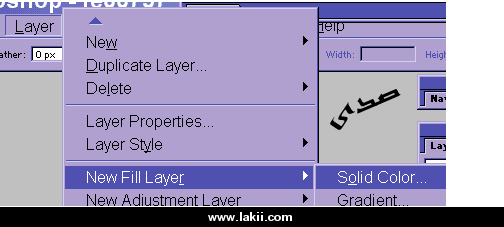









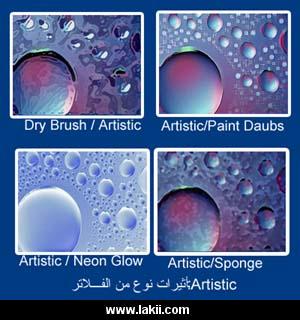
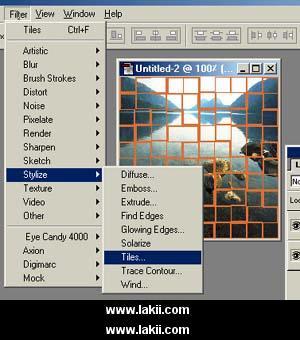
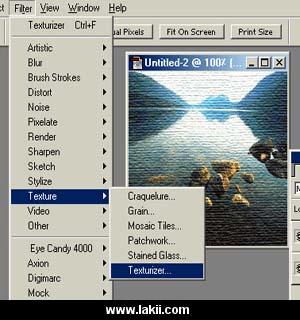
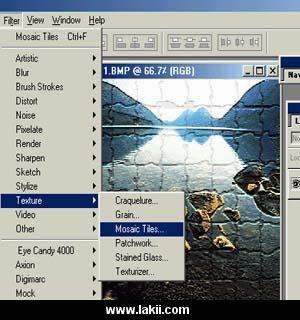
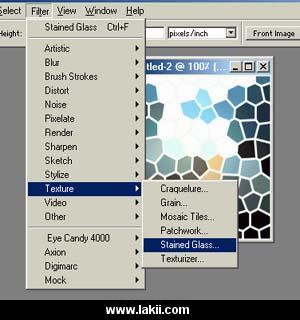
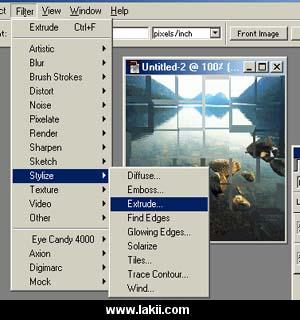
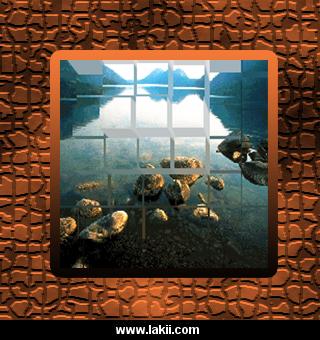



تعليق